
Inhaltsverzeichnis:
- Autor John Day [email protected].
- Public 2024-01-30 07:21.
- Zuletzt bearbeitet 2025-01-23 12:53.
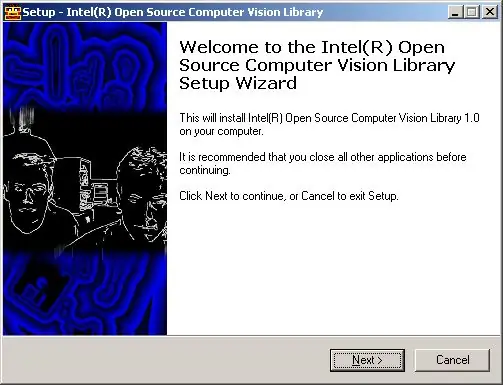
Es fiel mir schwer, openCV (open Computer Vision, von Intel) mit Python 2.5 zu arbeiten. Hier sind Anweisungen und Dateien, wie dies problemlos funktioniert! durch den jetzt recht unkomplizierten openCV-Installationsprozess. ÜBER OPENCV:"Die Open Computer Vision Library ist eine Sammlung von Algorithmen und Beispielcode für verschiedene Computer Vision-Probleme."Im Grunde verfügt sie über eine Reihe von Tools, mit denen Sie Bilddateien und Live-Videos analysieren können von einer Quelle wie einer Webcam. Ich arbeite derzeit an einem Roboter für defcon 15.
Schritt 1: Navigieren Sie durch Ihre Verzeichnisse
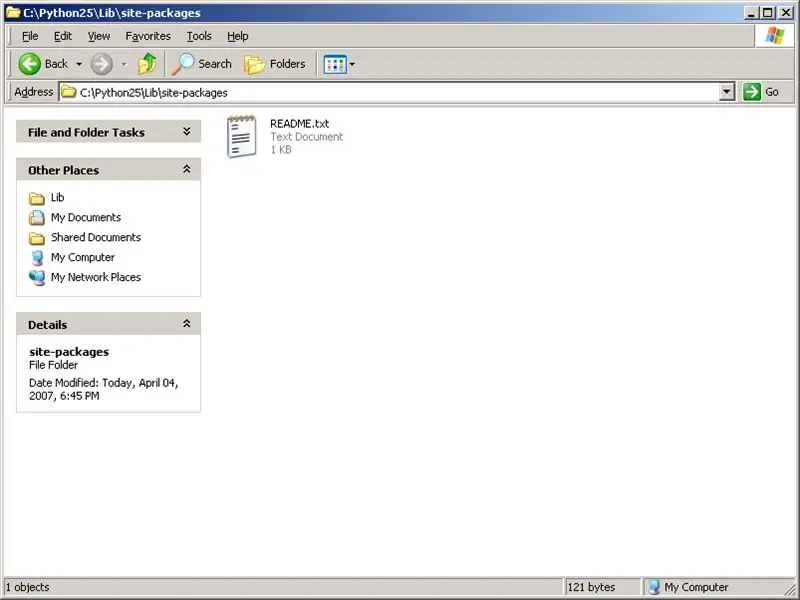
Finden Sie heraus, wo Python installiert ist. Standardmäßig ist es C:\Python25
Sobald Sie dort sind, suchen Sie nach 'Lib', in Lib sollte ein weiteres Verzeichnis namens 'site-packages' sein. Auf diesem Computer habe ich keine anderen Pakete für Python installiert, daher ist es außer einer README.txt leer
Schritt 2: Kopieren Sie die kompilierten Python-Module in Site-Pakete
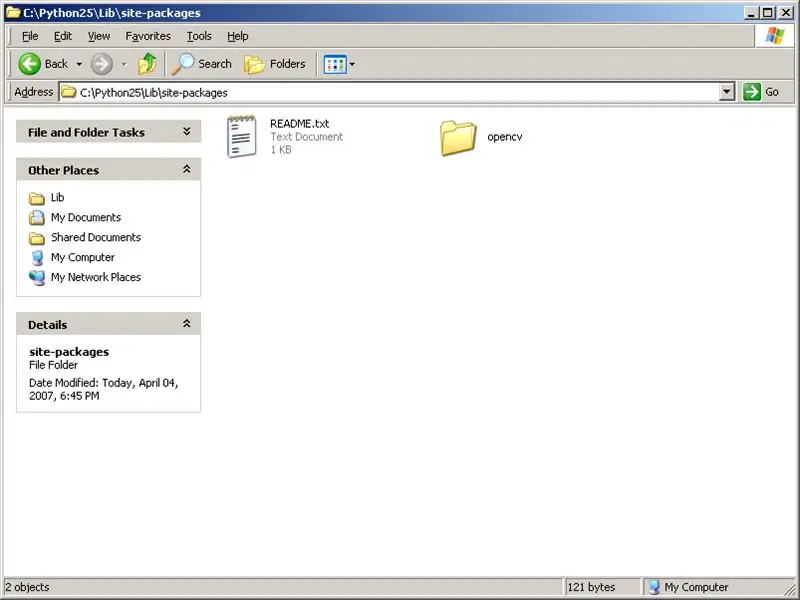
Einfach die Datei herunterladen, entpacken und das gesamte /opencv/-Verzeichnis direkt nach /site-packages/ kopieren
wie im Screenshot gezeigt… Ich habe die Python-Module in MSVS 2003 kompiliert, damit es mit Python 2.5 funktioniert stirbt.
Schritt 3: Jetzt sollten Sie eingestellt sein
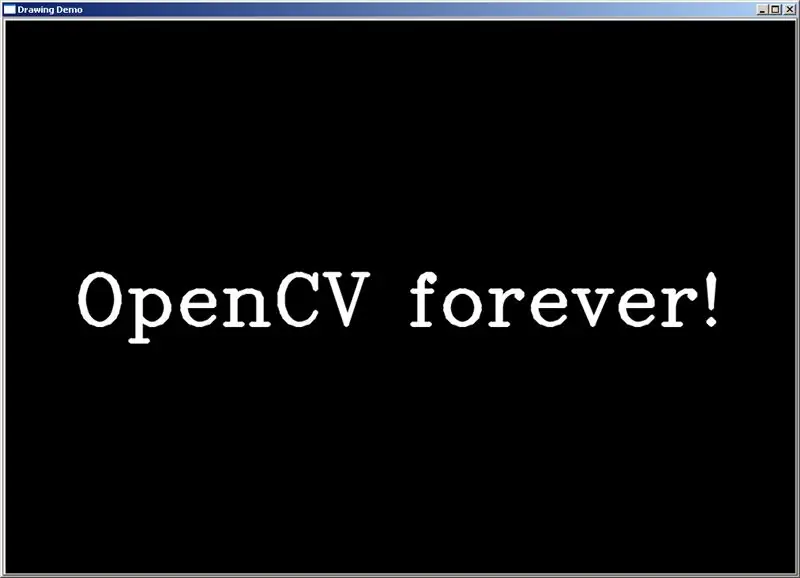
Um sicherzustellen, dass opencv gut mit Python funktioniert, navigieren Sie zu dem Ort, an dem Sie opencv "C:\Program Files\OpenCV" für mich installiert haben … Nun, Beispiele, dann Python, und Sie sollten eine Codeucopia * von Beispieldateien erhalten … ein guter Test Datei, die keine Videoeingabe erfordert, um zu testen, ob das Modul richtig funktioniert, ist 'drawing.py'*worden zu den Proben. Viel Glück und glückliche Visionen!
Empfohlen:
CDS mit SkiiiD verwenden: 9 Schritte

So verwenden Sie CDS mit SkiiiD: Ein Tutorial zum Entwickeln von CDS mit skiiiD
Max7219 8x8 Dot Matrix mit "skiiiD" verwenden: 9 Schritte

So verwenden Sie Max7219 8x8 Dot Matrix mit "skiiiD": Dies ist eine Videoanleitung von Max7219 8x8 Dot Matrix über "skiiiD". /Erste Schritte-W
So verwenden Sie den SG90-Servomotor mit "skiiiD": 9 Schritte

So verwenden Sie den SG90-Servomotor mit "skiiiD": Vor dem Start gibt es ein grundlegendes Tutorial zur Verwendung von skiiiD https://www.instructables.com/id/Getting-Started-With-SkiiiD-Editor
Gyrosensor MPU6050 mit "skiiiD" verwenden: 9 Schritte

So verwenden Sie den Gyrosensor MPU6050 mit "skiiiD": Tutorial zur Verwendung des Gyrosensor MPU6050-Moduls mit "skiiiD" Vor dem Start gibt es ein grundlegendes Tutorial zur Verwendung von skiiiD https://www.instructables.com/id/Getting-Started -W
So verwenden Sie Ultraschall HC-SR04 mit "skiiiD": 6 Schritte

So verwenden Sie Ultrasonic HC-SR04 mit "skiiiD": Tutorial zur Verwendung des Ultrasonic HC-SR04-Moduls mit "skiiiD". /Erste-Schritte-mit-SkiiiD-Editor
